小米手机应用商店怎么用?
手机应用商店是小米用户获取各类应用的重要平台,其使用方法涵盖从入口查找、应用下载到高级功能等多个方面,以下是详细指南:

如何找到小米应用商店的入口
| 方法 | 操作步骤 | 适用场景 |
|---|---|---|
| 桌面图标 | 在主屏幕直接点击“应用商店”图标(通常为购物袋或彩色方块样式)。 | 最常用的方式,适合已添加图标到桌面的用户。 |
| 系统搜索 | 下拉状态栏调出搜索栏,输入“应用商店”并点击结果。 | 适用于找不到图标时快速定位。 |
| 应用列表 | 在主屏幕向上滑动进入全部应用列表,找到“应用商店”。 | 适合桌面图标被移除的情况。 |
| 语音助手 | 唤醒小爱同学,说“打开应用商店”。 | 双手不便时的快捷操作。 |
| 设置菜单 | 进入“设置”→“应用管理”→找到“应用商店”并点击“打开”。 | 用于修复异常或查看版本信息。 |
应用下载与安装流程
-
浏览与搜索应用
- 打开应用商店后,首页会显示推荐应用、分类榜单(如游戏、社交、工具等)及专题活动。
- 若已知应用名称,可直接点击顶部搜索框输入关键词(如“微信”),系统会自动匹配相关结果。
-
下载安装应用
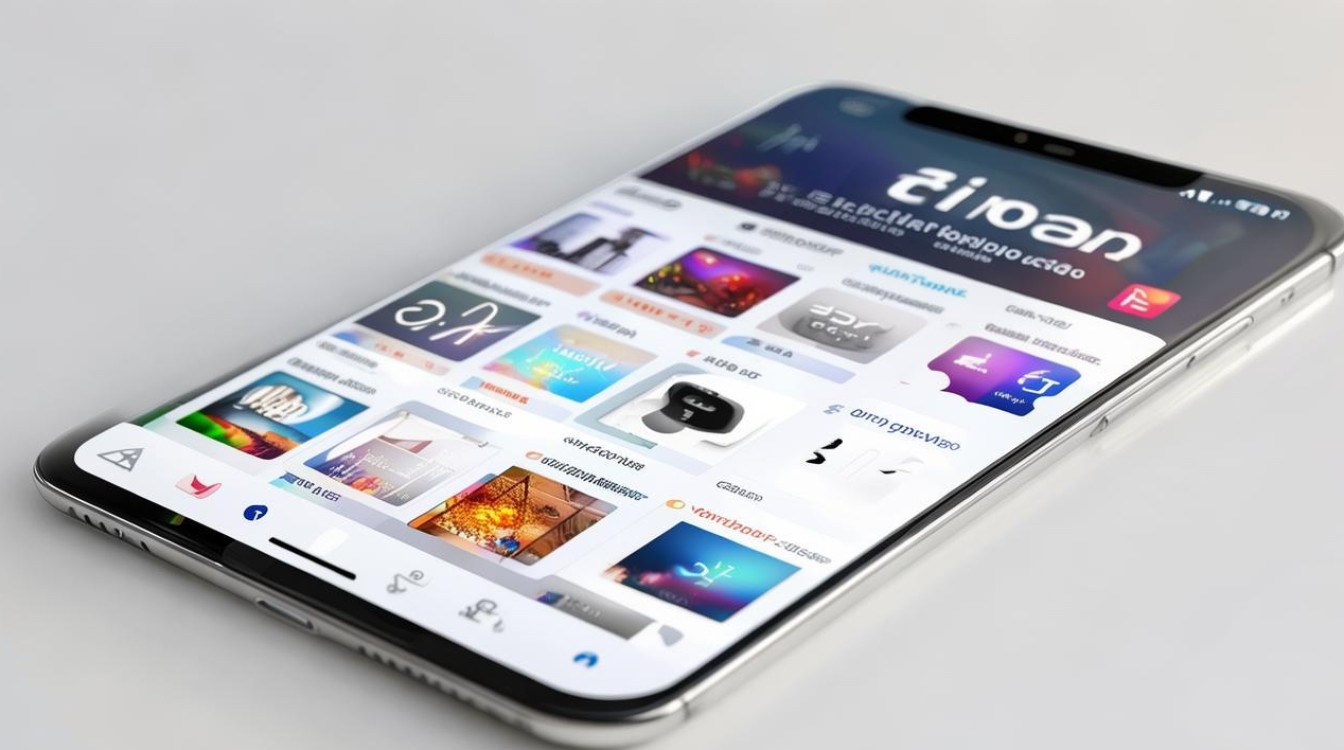
- 点击目标应用进入详情页,查看评分、评论、版本号等信息。
- 点击“安装”按钮,系统自动下载并安装(需保持网络畅通且存储空间充足)。
- 安装完成后,可在桌面或应用列表中找到新应用图标。
-
注意事项
- 权限管理:首次安装时,系统可能提示授予存储、电话等权限,按需选择“允许”或“禁止”。
- 安装来源:建议优先下载“小米定制版”应用(标注“官方”或“MIUI专版”),兼容性更佳。
- 更新提醒:应用商店可自动检测已装应用的更新,用户也可手动进入“我的”→“应用更新”检查。
高级功能与实用技巧
| 功能 | 说明 | 适用场景 |
|---|---|---|
| 应用备份与恢复 | 在“我的”→“应用备份”中,可将应用列表导出至云端,换机时快速恢复。 | 更换设备时节省配置时间。 |
| 儿童模式 | 设置中开启“儿童模式”,限制应用下载权限,仅展示适龄内容。 | 防止未成年人误操作或过度消费。 |
| 流量保护 | 进入设置→“下载设置”,可限制仅在Wi-Fi下自动更新。 | 避免消耗移动数据流量。 |
| 应用卸载监控 | 在“应用管理”中启用“卸载监控”,防止恶意软件静默安装。 | 提升设备安全性。 |
常见问题与解决方案
| 问题 | 解决方法 |
|---|---|
| 应用商店闪退或无法打开 | 重启手机; 进入设置→“应用管理”→“应用商店”→清除缓存; 检查系统更新。 |
| 下载速度慢或中断 | 切换网络(如Wi-Fi/移动数据); 暂停其他后台下载任务; 修改DNS服务器(如使用114.114.114.114)。 |
| 应用安装失败 | 检查存储空间是否充足; 确认系统版本是否符合应用要求; 清除应用商店缓存后重试。 |
FAQs
如何在非小米手机上安装小米应用商店?
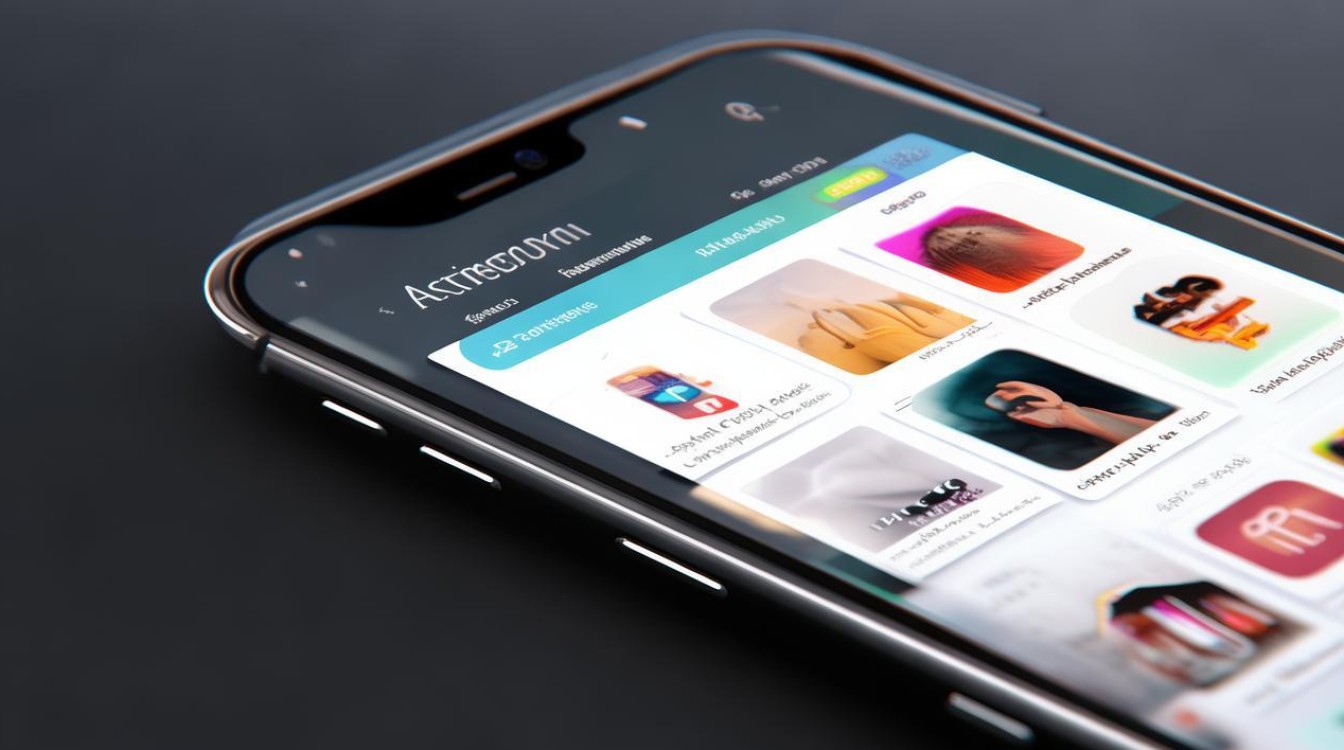
- 通过官网下载APK安装包,或通过电脑传输至手机后安装,但需注意,部分应用可能因适配问题无法正常使用。
小米应用商店与其他应用市场(如华为应用市场)有什么区别?
- 小米应用商店针对MIUI系统优化,提供专属定制版本应用,且与小米账号深度整合(如云备份、积分兑换),其他市场则更侧重各自品牌生态
版权声明:本文由环云手机汇 - 聚焦全球新机与行业动态!发布,如需转载请注明出处。




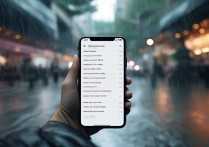







 冀ICP备2021017634号-5
冀ICP备2021017634号-5
 冀公网安备13062802000102号
冀公网安备13062802000102号